iPad miniのフリック設定
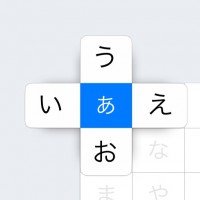
パソコンは仕事上ではあまり使いませんが、自宅に帰ってきてからはテレビを見るよりパソコンのモニターを見ている方が断然多い。
だからパソコンのキーボード入力は慣れています。
むしろスマホの文字入力が物凄く苦手なんです。
ガラケーは押した感触がわかるので良かったんですけど、スマホやタブレットはあの感触が伝わってこないので今でも苦手です(^_^;)
会社の事務所の女性のスマホ操作の入力の早さは【神】ですね
スマホで文字入力で便利なのが【フリック】
例えば
”お”を入力したい時は”あ”を5回押します。
しかしこれが厄介!
余分に押してしまい又やり直し・・・・
こんな経験の人「あるある」だと思います。
【フリック】とは
”あ”を押したままにすると
”あ行”が表示されます。
後は入力したい文字へ指を移動することで文字入力が出来ます。
最初に【フリック】を知った時は衝撃的でした。
これで誤入力のストレスから開放されるんだ~ \(^o^)/
目次
iPadでもフリック入力出来るんです
画面は皆さんがよく利用する
【YAHOO】で検索キーワードをタップした画面です。
このように英語表示が羅列されていると思います。
右下のキーボードマークを長押し
分割へ移動
キーボードが左右に分割されます。
左下のバスケットボールのようなマークをタップ
何やらスマホでよく見る画面では (^o^)
”あ”を長押しすると
出ました~
フリック機能が!!
まとめ
iPadの魅力は手軽さ
これが一番気に入っているところです。
iPadを購入した頃は嬉しくてパソコンデスクの上に置いていろいろ機能を試していましたが、
使い込む事で使用場所が
布団に入りながら
お風呂に入りながら
トイレ中(^_^;)
今やパソコンデスクでiPadを活用する機会はあまり無いです。
そうなると片手で文字入力が簡単に出来る
【フリック】が便利になるんです。
慣れないことを慣れるようにするには時間がかかります。
でもね
その繰り返しがやがて身につくことで便利になります。
Related Posts
第2位iPadでのGoogle検索履歴の消し方は?
第3位iPadでのYouTubeの検索履歴の消し方は?
第2位iPadの紛失でデータ消去を行う方法は?
第3位iPadを探す時の紛失モードの設定方法?
第2位iPadのフリーズが頻繁起こるときの対処方法は?
第3位iPadがフリーズしたらどうすればいいのか?
第2位iPad mini ラジコ(radiko)のアプリを入れてラジオ機能搭載
第3位iPad mini 無音カメラアプリのおすすはこれだ!
第2位iPad へCDから音楽取り込み方法
第3位iPadに音楽を同期する方法とは?

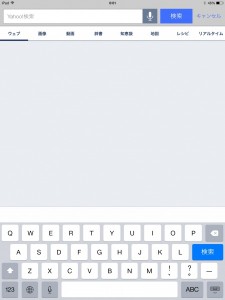
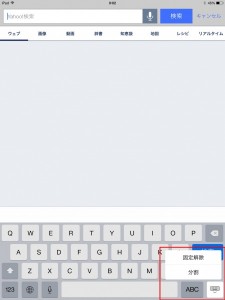
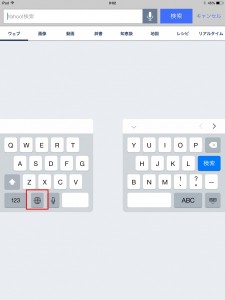
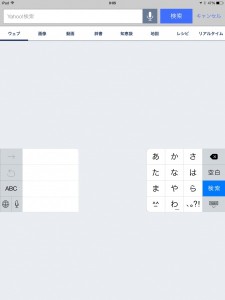
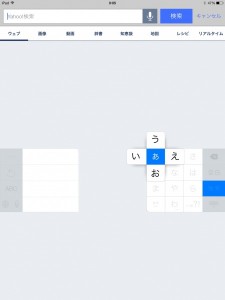







































コメントフォーム